編集の要約なし タグ: モバイル編集 モバイルウェブ編集 |
編集の要約なし |
||
| 18行目: | 18行目: | ||
{{要更新}} |
{{要更新}} |
||
{{outdated}} |
{{outdated}} |
||
| + | {{exclusive|console}} |
||
{{About|独自のワールドのテクスチャーや見た目|プレイヤースキン|スキン}} |
{{About|独自のワールドのテクスチャーや見た目|プレイヤースキン|スキン}} |
||
[[ファイル:Example.png|サムネイル|300px|標準のテクスチャー、中側はJoliCraft]] |
[[ファイル:Example.png|サムネイル|300px|標準のテクスチャー、中側はJoliCraft]] |
||
| 253行目: | 254行目: | ||
[[de:Texturenpaket]] |
[[de:Texturenpaket]] |
||
| − | [[en:Texture |
+ | [[en:Texture Pack]] |
[[es:Paquetes de texturas]] |
[[es:Paquetes de texturas]] |
||
[[fr:Pack de textures]] |
[[fr:Pack de textures]] |
||
2020年9月26日 (土) 08:41時点における版

標準のテクスチャー、中側はJoliCraft
テクスチャーパック (Texture pack)は、ゲーム中のブロック、アイテム、Mob、そしてインタフェース画面のテクスチャーを変えるために使われるファイル群の事である。ZIPファイル中に、さまざまなPNGファイル、そしてpack.txtが格納されている。Minecraftの通常の解像度は16×16 (ブロックの幅と高さのピクセル数) となっている。32×32、64×64、128×128、256×256、そして512×512は「HD」(高解像度) テクスチャーと呼ばれている。Minecraft 1.5以降は全て3Dのテクスチャーがアニメーション可能になった。コンピューター版 Minecraft は全て、独自のテクスチャーへの変更に対応しているが、従来のバージョン、例えば1.2.2とかそれ以前はminecraft.jarファイルを変更する必要がある。バージョン1.5以前は、HDテクスチャーやアニメーションテクスチャーを用いるにはMCPatcherとかOptiFineなどのようなパッチやModが必要となる。テクスチャーパックはZIPファイル形式でなくとも読み込め、「テクスチャーパックの再読み込み」キー (F3+T) が使用可能になる。
歴史
| Java Edition Alpha | |||||
|---|---|---|---|---|---|
| 1.2.2 | このアップデートで、16×16のテクスチャーパックが公式に対応となった。これ以前は自前でminecraft.jarファイルを上書きしてテクスチャーパックを手作業で変更したり、パッチを当てたりする必要があった。 | ||||
| Java Edition Beta | |||||
| 1.8 | HDテクスチャーパック読み込み時のクラッシュ問題は修正された。未パッチのクライアントで正常に動作しないのは以前の通り。 | ||||
| Java Edition | |||||
| 1.3.1 | 12w23a | ZIP化されていない、フォルダーのテクスチャーパックを認識するようになり、テクスチャーパックのイメージ画像が表示されるようになる (ZIPファイルではなく、フォルダのみ)。 | |||
| 12w24a | テクスチャーパックフォルダーのボタンがMacでも動作するようになった。 | ||||
| 1.5 | 13w02a | ファイル "terrain.png"、"gui/items.png" が各々のブロックやアイテムの画像に置き換えられた。高解像度テクスチャーに対応。 | |||
| 1.6 | 13w18a | 名前が「リソースパック」に変更され、ゲーム内のサウンドやBGMも変更できるようになった。テクスチャそれぞれの情報もtxtファイルからmcmetaファイルを使用するようになった。 | |||
バージョン1.5での変更点
MineCon 2012で、Redstone Updateでは Minecraft にHDテクスチャーパックとアニメーション対応テクスチャーパックの (パッチ無しで) サポートを行うとのアナウンスが行われた。
新しいテクスチャーパックの告知の動画がある。
Minecraft 1.5から、あるいは特にSnapshot 13w02aから、ファイル"terrain.png"と"gui/items.png"は各ブロック・アイテムの画像 (シート画像) に置き換えられた。この個別の画像は実行中に一緒に「縫合 (stitch)」され、選択されたテクスチャーパックに欠けている画像があれば標準のデザインが用いられる。
炎、溶岩、水、ポータル、時計、そしてコンパスなど専用のテクスチャーの書式は用いられなくなった。代わりに、これらブロックやアイテムのシート画像には、描画済みのアニメーションが含まれなければならなくなる。アニメーションはこれらブロックに限定されず、任意のシート画像で用いることが出来る。また、シート画像の解像度を混合することが出来、合わせることができるようになる。例えばHDテクスチャーパックの特定のシート画像が欠けていると、異なるフォーマット (16×16ピクセル) のデフォルトの画像が用いられる。
導入方法
- 好みのサイトからテクスチャーパックをダウンロードする。ほとんどのテクスチャーパックはZIPファイル形式となっているが、必要なファイル (pack.txt) があればフォルダーをテクスチャーパックと看做してしまう。自分で作成したものの場合、必要であればZIP形式で圧縮してもよい。テクスチャーパックのファイル作成の詳細な手順については、Tutorials/Custom Texture Packsを参照してほしい。スナップショット12w23a以降、必須というわけではないが、pack.txtが存在すればテクスチャーパックとして認識される。
- Minecraft を起動する。既に Minecraft が実行中であれば、以下の手順を実行するには、ワールドを保存して終了し、メインメニューにいる必要がある。
- テクスチャーパック ボタンをクリックする (もし見当たらなければ、「設定」の中にあるだろう)。
- テクスチャーパックフォルダーを開く ボタンをクリックする。すると Minecraft のテクスチャーパックがすべて保存されているフォルダーが開かれる。もし何も起こらなければ、フォルダーを自分で開く必要がある。オペレーティングシステムに依存するが、
- Windows XP/Vista/7/8:
%appdata%\.minecraft\texturepacks - GNU/Linux:
~/.minecraft/texturepacks(Homeフォルダーでは非表示になっているだろう) - Mac OS X:
~/Library/Application Support/minecraft/texturepacks(非表示になっているだろう)
- Windows XP/Vista/7/8:
- テクスチャーパックを開かれたフォルダーに置く。この際 Minecraft を終了する必要は無い。
- 少しするとテクスチャーパックはMinecraft中に表示されるだろう。それを選択して「完了」をクリックする。これでテクスチャーパックが適用された。ワールドを読み込んで違いを確認しよう。もし Minecraft が更新されなければ、テクスチャーパック画面を一旦閉じて開きなおせばよい。
ヒント
- テクスチャーパックは、一部のテクスチャーのみのデザイン変更しかしないものもある。つまりパック選択後のメインメニューの見た目が同じだったとしても、パックが正しく機能していないことを意味しない。メニューを変更してほしいなら、自分が作成したもので無ければテクスチャーパックの製作者に連絡するか、自分自身でテクスチャーを変更する必要がある。
- テクスチャーパックはいくつでもインストールすることが出来る。テクスチャーパックの一覧はスクロールバーを上下にドラッグさせることでスクロールさせることが出来る。
- Minecraftは使用中のテクスチャーパックをロックすることがある (ユーザーインタフェースのテクスチャーを変更する場合など) ので、そのような場合ファイルを上書きすることは出来ない。そのような時にパックを更新するには、一旦標準のテクスチャーパックに切り替えてからファイルを上書きする。
- ZIPファイルを展開したフォルダーをテクスチャーパックとして表示させるには、pack.txtがその中にある必要がある。ただしこれは12w23a以前では機能しない。
- ZIPファイル形式のテクスチャーパックをダウンロードしたとき、テクスチャーパックのタイトルの名前になった別のフォルダーがその中にある場合があることを心に留めておいてほしい。このときそのフォルダーが本来のテクスチャーパックとなる。この場合、そのフォルダーをテクスチャーパックフォルダーにコピー、切り取り、ドラッグするなどする必要がある。(訳註:ファイル公開に用いるアップローダーによる改変を意味するかも知れない)
- Minecraftが古いバージョンの場合 (1.2.5とか) に新しいバージョン向けのテクスチャーパックをインストールすると、使われないアイテムやブロックを無視して、テクスチャーパックは正しく機能する。
テクスチャーパック一覧
通常解像度 (16ピクセル)
上のリンクから通常解像度のテクスチャーパック一覧を閲覧できる。
低解像度 (8ピクセル以下)
上のリンクから低解像度のテクスチャーパック一覧を閲覧できる。 パッチが必要なものもある。
高解像度 (32ピクセル以上)
バージョン1.5の前までは、MCPatcherやOptiFineなどのパッチ/Modが利用には必要だった。Beta 1.8より前のバージョンではこのようなテクスチャーパックを読み込もうとするとゲームがクラッシュするだろう。
テクスチャーパックの作成
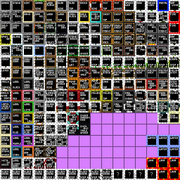
Minecraft 1.4.5から1.4.7のterrain.pngのどの画像がどれかを示す
独自のテクスチャーパックを作るには、変更したいファイルを、minecraft.jarから展開する必要がある。この際7-ZipやWinRARなどのような、アーカイブ作成/展開プログラムを使う必要がある。(画像は) 任意の画像編集プログラムで編集できるが、PNGファイルフォーマットの読み書きに加え透過画像を扱える必要がある。例えばGIMPが使用可能となる。無料で提供されているPixlrやPaint.NETも同様に使えるだろう。Microsoftのペイントは透過画像を扱えず、透明部分を色 (もしくは純白) に置き換えてしまい、テクスチャーをダメにするだろう。例えば氷は固体の色になってしまう。しかしながら、Windowsでペイントのみでテクスチャーパックを作成することは可能である。
各PNGファイルを望みの通り編集して、透過部分を保存するために32ビットPNGファイルとして保存する。次に、元のフォルダーの階層構造をすべて維持する形で編集したファイルのZIPファイルを作成する。ただしこれは必要ではない。省略されたファイルは標準のバージョンのテクスチャーパックに置き換えられる。テクスチャーパックを選択しても何も変わらないなら、ファイルはZIPファイルの一番上にあるかを確認すること (よくある間違いはZIPファイル中のフォルダー中にファイルを置いてしまうこと。これでは動かない)。
テクスチャーのアニメーション
Minecraft 1.5以降は、ほとんど全てのブロックやアイテムがアニメーション可能になった。時計、コンパス、水、溶岩には、特殊なアニメーションの規則が適用される (特殊な場合については後述)。アニメーションさせるテクスチャーには、アニメーションを定義するテキストファイル (.txt) が必要となる。テキストファイルの名称は画像と同じ名前でなければならない ("dirt.png" に対しては "dirt.txt" のように)。
テキストファイルのフォーマットは、抽出されるフレームの番号 (先頭は0になる) を、コンマか改行で区切るという単純な形になっている。例えば、「往復ビンタ」のアニメーションを4フレームで行うには、テキストファイルの中身は次のようにする。
0,1,2,3,2,1
もしくは、次のように。
0 1 2 3 2 1
アニメーションを秒間10回の更新より遅くしたいなら、アニメーションファイルに各々のフレームを維持するティック数を、アスタリスクとその後ろの数字という形で指定すればよい。例えば、上の例のアニメーションを4倍遅くするには、ファイルには次のように指定する。
0*4,1*4,2*4,3*4,2*4,1*4
特殊な場合
水と溶岩:水(water)、溶岩(lava)、溶岩流(lava_flow) のテクスチャーにはデフォルトのテキストファイルがあり、デフォルトの、水なら32、溶岩なら16フレーム以外の長さのアニメーションをさせたいならこれを上書きする形で指定しなければならない。水流、溶岩流のテクスチャーは地形テクスチャーの4スロットが用いられる。アートワークの作製を単純化するには、2つのシート画像はテクスチャーパック中の他のブロックの大きさの2倍にする必要がある (標準解像度の場合32×32ピクセル)。
コンパス:コンパス(compass) はアニメーションさせることは出来ないが、アニメーションのスロットを針の方角を描画する為に用いる。コンパスのテクスチャーには針の角度を何段階でも設定できるが、最初のもの (フレーム0) は南を向き、順に時計回りにする必要がある。当然、最後のフレームはほぼ南、少し東よりになるはずである。
時計:コンパスと同様に、時計(clock) もアニメーションさせることは出来ない。アニメーションのフレームは、日中の時間の描画に用いられる。先頭のフレームは正午で、各フレームは時間の順に丸一日の表現となる。アニメーションの長さの真ん中が真夜中になる (時計に32フレームを割り当てる場合、真夜中は16番目にならねばならない)。
変更可能ファイル及びフォルダー一覧
| ファイル名 | 解説 | メモ |
|---|---|---|
| pack.png | テクスチャーパック選択時の一覧のサムネイル画像 | サイズは128×128であるべき。 |
| pack.txt | テクスチャーパック選択時の一覧の説明文 (任意) | 33文字目以降は表示されない。 |
| particles.png | すべてのパーティクル | レッドストーンのパーティクルの色は変更不可。 |
| terrain.png | 全ブロック | Beta 1.8以降、チェストはMobの様な独立したファイル item/chest.png (およびitem/largechest.png) に分割された。Minecraft 1.5以降では使われなくなった。 |
| /achievement | 実績画面のGUI。 | |
| /armor | ゲーム中の全ての防具。 | |
| /art | ゲーム中の全ての絵画。 | |
| /environment | 雪、雨、雲。バージョン1.5 (Snapshot13w02a) 以降は太陽と月も含む。 | |
| /font | ゲーム中で使用されるフォント | |
| /gui | アイテムのホットバー、持ち物画面、アイテムのサムネイル画像、Minecraft ロゴ、そしてメニューの背景画面 | /gui/items.png はバージョン1.5 (Snapshot 13w02a) 以降では使われなくなった。 |
| /item | 看板、トロッコ、ボート、矢、チェストのようなゲーム中のアイテムのモデル | ファイルdoor.pngは未使用。 |
| /misc | バイオームの草や葉、そして霧の色、カボチャをヘルメットとしたときのオーバーレイ、時計のダイヤル、足跡や爆発のパーティクル、そして地図の背景 (加えてあといくつか) | tunnel.pngはエンドの空の箱の各側面が16×16の格子になっている。 |
| /mob | ゲーム中のすべてのMob | |
| /terrain | 太陽と月 | ゲーム中では、画像は上下反転して表示される (any words drawn will be backwards until sunset, and then they will be forwards)。バージョン1.5 (Snapshot 13w02a) 以降では使われなくなった。 |
| /textures/blocks | terrain.pngに用いられるもの全て。 | バージョン1.5 (Snapshot 13w02a) 以降で使われる。 |
| /textures/items | gui/items.pngに用いられるもの全て。 | バージョン1.5 (Snapshot 13w02a) 以降で使われる。 |
| /title | パノラマ画像、mclogo、black.png、mojang、スプラッシュ画面 | |
| /title/bg | Minecraft のタイトル画面の背景画像 | panorama0 から panorama5 という名前。 |
資料
- Dinnerboneは、「unstitcher (縫合解除)」ツールを公開している。これにより既存のテクスチャーパックを1.5用のフォーマットへと変換できる。各ブロックのテクスチャーを独立したファイルへと分割する[1]。 「縫合解除」ツールはここからダウンロードできる。
- 開発途中のバージョン13w02aでのシート画像は http://assets.minecraft.net/unstitcher/textures.zip にある。溶岩やコンパスなど、特殊な画像のサンプルを確認しよう。
Modのテクスチャーがダウンロードしたzip/jarファイルに含まれている場合がある。Modのフォルダー構成糶は様々なので確認が必要となる場合があるかもしれない (追加願います)。
テクスチャーパックの公開について
Curse社ではテクスチャーパックの共有を非常に簡単に出来る、テクスチャーパックのアップローダーを準備しました。アップローダーを利用すると自動的に製作者報償プログラム(Author rewards program)に登録されます (未だの場合)。
トリビア
- 選択されたテクスチャーパックは.minecraftフォルダーのoptions.txtファイルに保存される。手作業で、"skin:"の値を.zipファイルの名前に書き換えることも可能。これはテクスチャーパックがメインメニューでクラッシュし、テクスチャーの選択画面でのパック変更が不可能な場合に使用できる。単にパック名を削除すると、標準のものに戻るだろう。
- miscフォルダーのFoliageColor.png、GrassColor.png、WaterColor.pngの次元を変更すると読み込み時にいくつかの問題を引き起こし、生成されるワールドが壊れたものになり、他のテクスチャーパックへと切り替えると「saving chunks」クラッシュの原因となるだろう。
資料
参考
| ヘルプ | |||||||||||||||||
|---|---|---|---|---|---|---|---|---|---|---|---|---|---|---|---|---|---|
| メニュー画面 |
| ||||||||||||||||
| 開発元 | |||||||||||||||||
| ゲームのカスタマイズ | |||||||||||||||||
| エディション |
| ||||||||||||||||
| ゲーム |
| ||||||||||||||||
| 映画 |
| ||||||||||||||||
| 書籍 |
| ||||||||||||||||
| その他メディア |
| ||||||||||||||||
| イベント |
| ||||||||||||||||
| 公式商品 |
| ||||||||||||||||
| その他 | |||||||||||||||||
